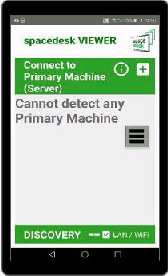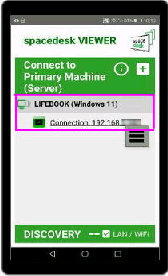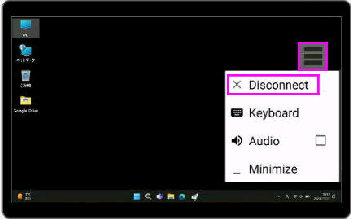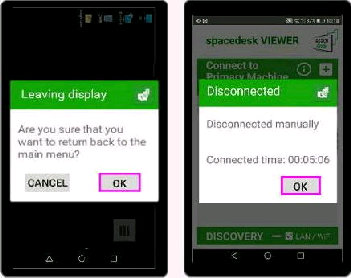● spacedesk で Android スマホから PC に 接続/切断
spacedesk VIEWER で Android スマホ
から PC に 接続/切断 する操作です。
《 Android/spacedesk VIEWER 画面》
(左画面) spacedesk VIEWER のメイン
画面です。サーバー PC の spacedesk
SERVER が起動していない状態です。
サーバーPC と接続して、デスクトップ
画面がスマホに表示されました。
(左画面) 「Leaving display」 画面です。
上図で 「Disconnect」 をタップすると
この画面になります。
(右画面) 「Disconnected」 画面です。
OK ボタンをタップするとメインメニュー
(最初の画面) に戻ります。
(右画面) サーバー PC の spacedesk
SERVER が起動していれば、「PC名、
IPアドレス」 が自動検索されます。
Connection : [ IP アドレス] をタップ
すると、サーバー PC と接続されます。
フローティングボタン をタップして表示
されるメニューの 「Disconnect」 を選択
すると PC から切断されます。 (次画面)
メインメニュー に戻るか、の確認です。
OK ボタンをタップしてください。